Win11无法切换输入法怎么办?Win11输入法切换不出来的解决方法
[windows11] Win11无法切换输入法怎么办?Win11输入法切换不出来的解决方法最近就有很多的小伙伴反应自己在使用win11系统的时候无法切换输入法,那么win11系统输入法无法切换我们应该如何解决呐?本文就为大家带来了Win11无法切换输入法的解决方法,需要的朋友... 22-06-25
虽然win11系统已经推出很长一段时间了,但大大小小的问题还是有不少,例如小伙伴就遇见过无法切换输入法的情况,这导致用户没办法正常的打字,那么遇到这种情况应该怎么办呢?下面就和小编一起来看看win11无法切换输入法的解决方法吧。
win11无法切换输入法的解决方法
1、右键点击任务栏上的开始图标,在打开的菜单项中,点击设置。
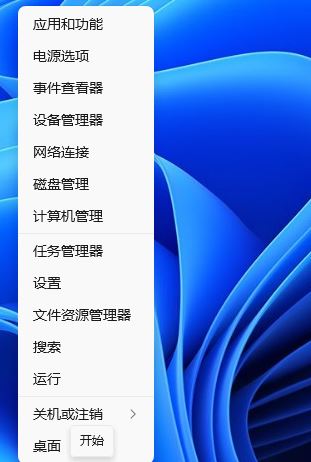
2、设置(win+i)窗口,左侧点击时间和语言。
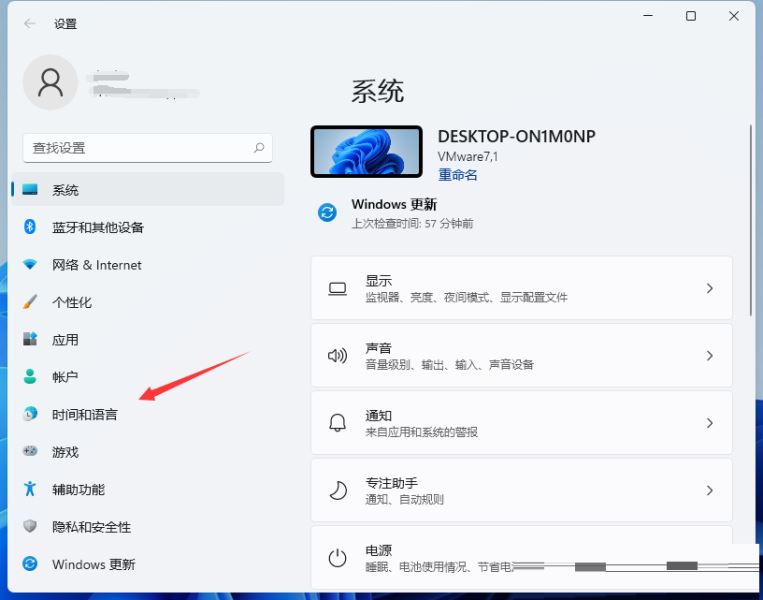
3、打开的时间和语言窗口中,找到并点击语言&区域(windows 和某些应用根据你所在的区域设置日期和时间的格式)。

4、相关设置下,点击键入(拼写检查、自动更正、文本建议)。
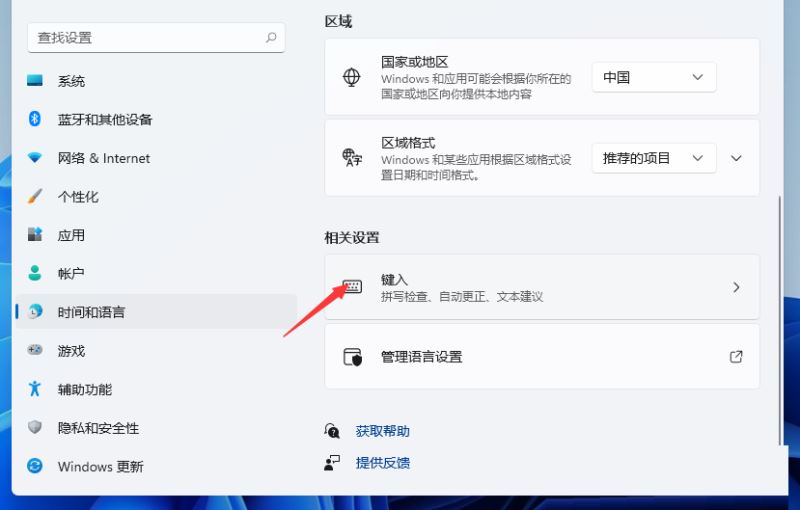
5、点击高级键盘设置。
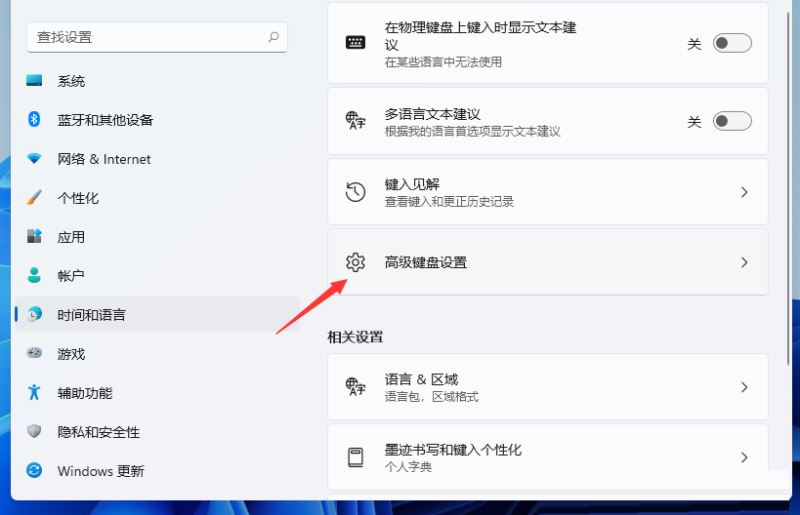
6、找到并点击语言栏选项。
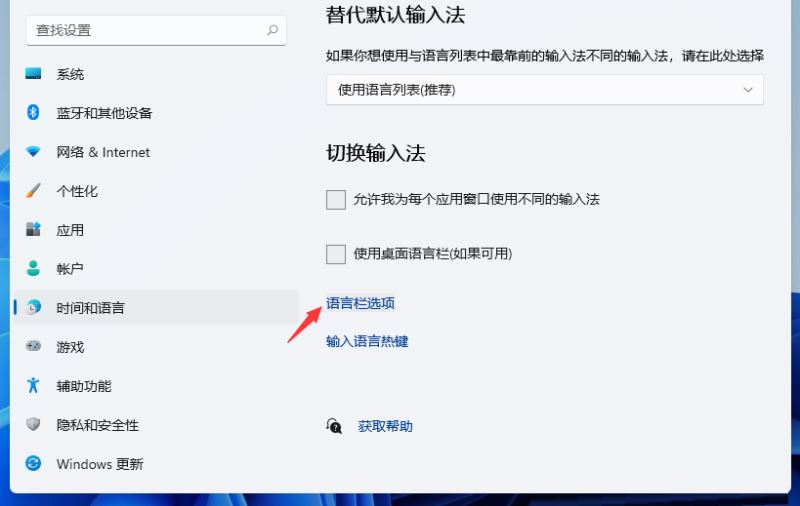
7、文本服务和输入语言窗口,切换到高级键设置选项卡。
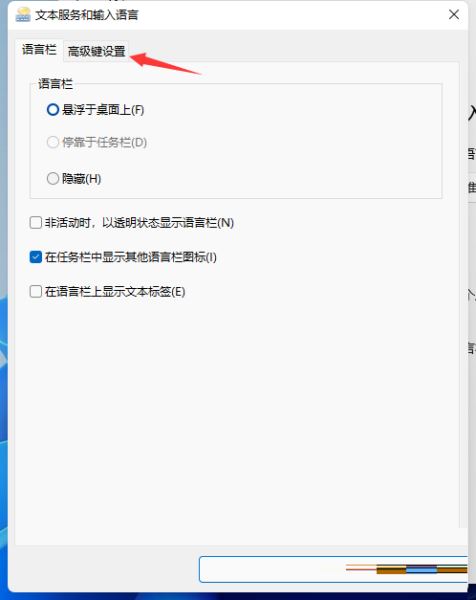
8、点击下面的更改按键顺序。
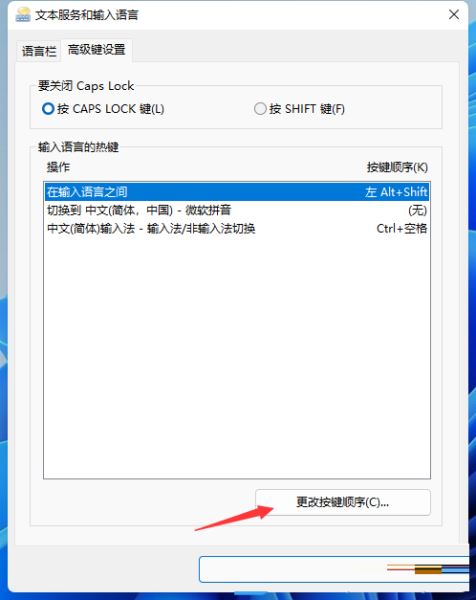
9、更改按键顺序窗口,点击选择自己熟悉的快捷键组合。
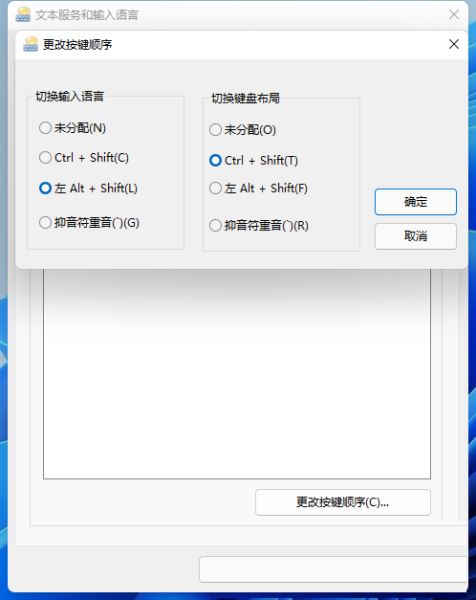
以上就是小编为大家带来的win11输入法切换不出来的解决方法,希望对大家有所帮助,更多操作系统相关内容请继续关注代码网。
相关文章:
-
[windows11] Win11如何开启多语言文本建议?Win11打开多语言文本建议方法多语言文本建议可以让我们在输入文字的时候,速度更快,由于Win11系统是默认关闭状态的,因…
-
-
[windows10] win10频繁断网怎么办 win10系统间歇性断网的解决办法Win10系统可以说是最常用的系统之一,而网络是使用电脑的必备功能,不过有一些小伙伴在使用电脑的…
-
[windows10] win10重装系统受限怎么办 win10解除系统重装受限的方法现在重装系统的方式有很多种也很简单,很多用户都会自己重装 系统,最近有用户反映在重装系统过程中…
-
[windows10] win10怎么查看自己电脑的ip地址?Win10查询本机ip地址的方法这篇文章主要介绍了win10怎么查看自己电脑的ip地址?Win10查询本机ip地址的方…
-
[windows11] Win11如何将快速启动工具栏添加到任务栏Win11 如何将快速启动工具栏添加到任务栏?Windows 11 中,快速启动工具栏位于任务栏(系统托盘之前),…
版权声明:本文内容由互联网用户贡献,该文观点仅代表作者本人。本站仅提供信息存储服务,不拥有所有权,不承担相关法律责任。
如发现本站有涉嫌抄袭侵权/违法违规的内容, 请发送邮件至 2386932994@qq.com 举报,一经查实将立刻删除。
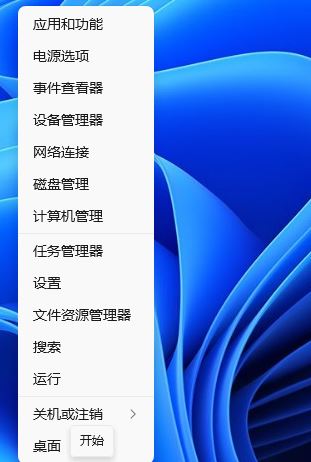
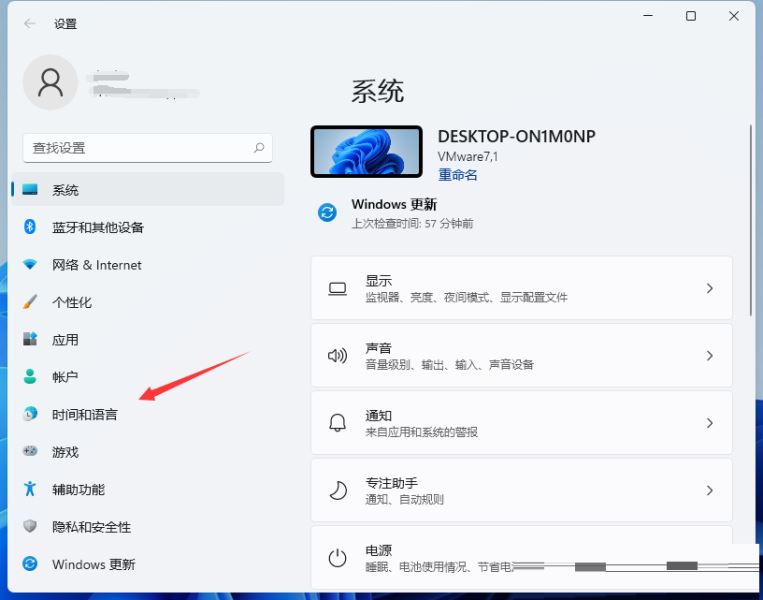

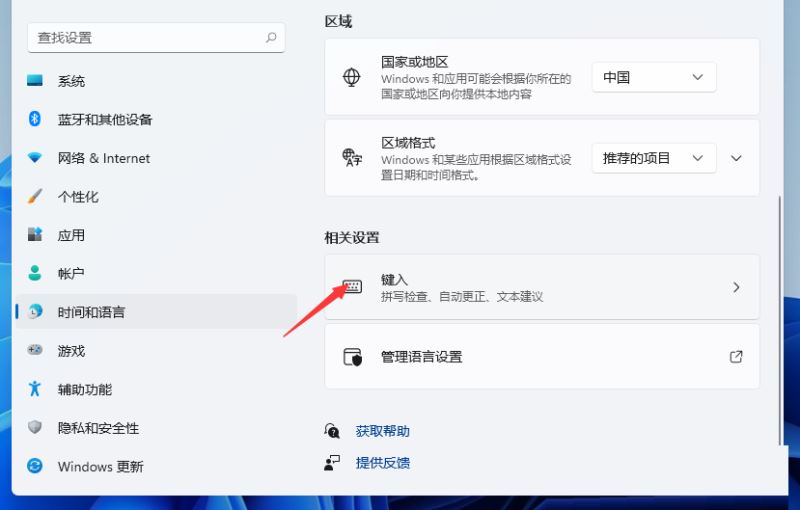
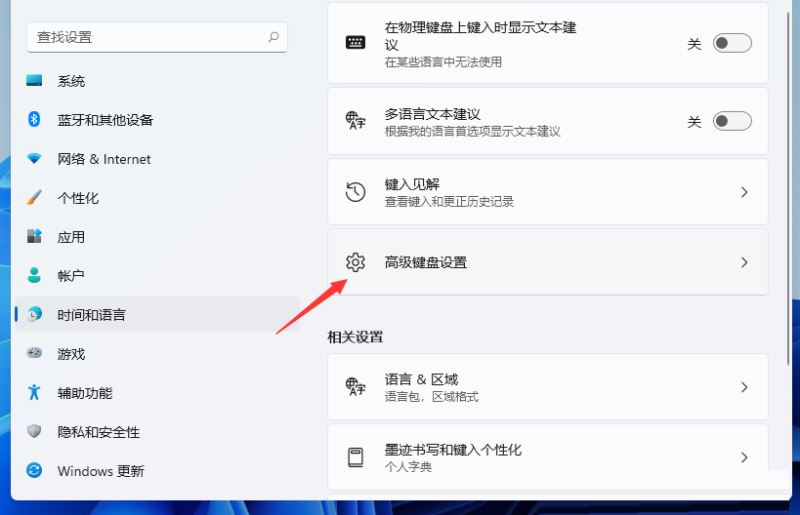
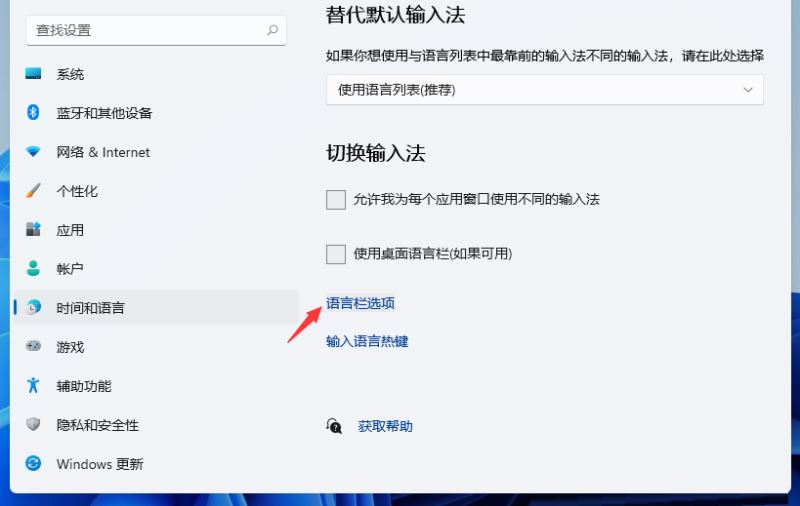
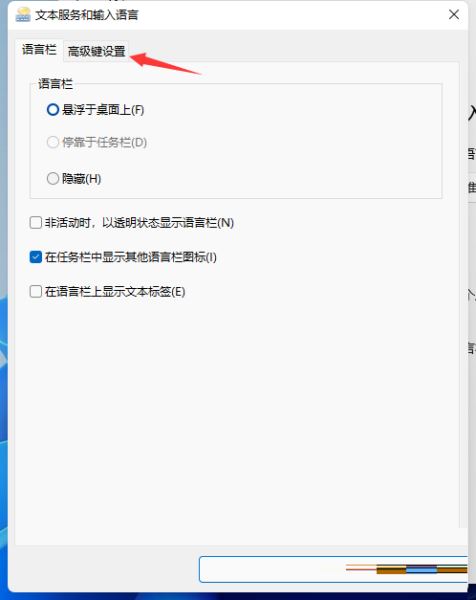
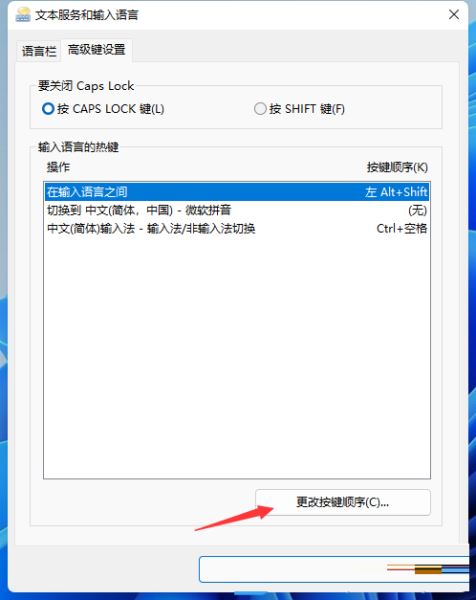
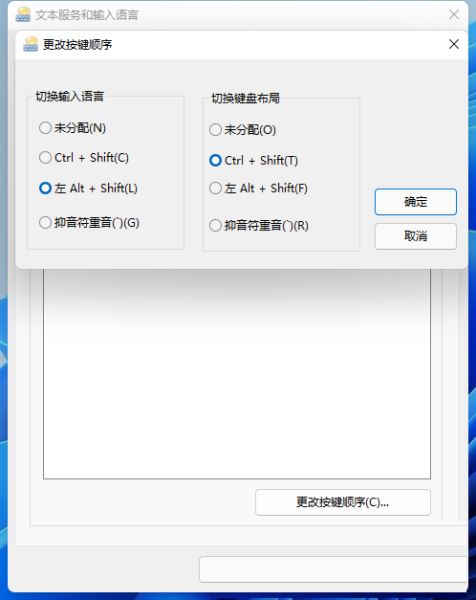


发表评论